轻松掌握:设置360安全卫士ARP防火墙的全方位指南
作者:佚名 来源:未知 时间:2024-11-06
如何设置360安全卫士ARP防火墙
在网络安全日益重要的今天,ARP(Address Resolution Protocol)欺骗攻击成为众多网络威胁之一。ARP欺骗攻击通过伪造ARP报文,欺骗网络中的其他设备,从而实现对数据的窃取或篡改。为了保护您的网络安全,360安全卫士提供了ARP防火墙功能,能够有效防范ARP欺骗攻击。本文将详细介绍如何设置360安全卫士的ARP防火墙,确保您的网络安全无忧。
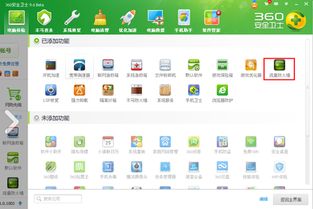
一、打开360安全卫士
首先,确保您的电脑上已经安装了360安全卫士。如果还没有安装,可以从360官方网站或其他可信的下载渠道下载并安装最新版本的360安全卫士。

启动360安全卫士后,您会在电脑屏幕的右下角看到360安全卫士的图标。双击该图标,打开360安全卫士的主界面。
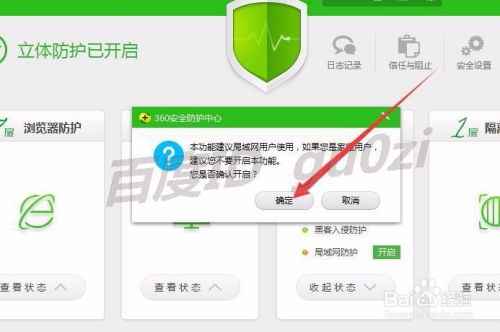
二、进入功能大全
在360安全卫士的主界面中,您可以看到顶部有多个选项卡,其中一个是“功能大全”。点击“功能大全”选项卡,进入功能大全界面。
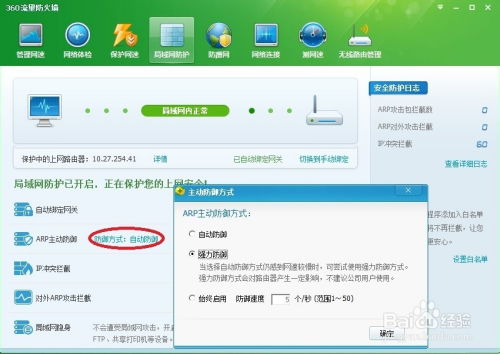
在功能大全界面中,您可以看到各种安全工具和实用功能。为了找到流量防火墙,您可以通过滑动或搜索的方式快速定位到该功能。
三、打开流量防火墙
在功能大全界面中,找到并点击“流量防火墙”功能。点击后,360安全卫士会弹出一个新的窗口,即360流量防火墙的窗口界面。
在360流量防火墙的窗口中,您可以看到顶部有多个选项卡,包括“实时监控”、“网速测试”、“网络诊断”等。为了找到局域网防护功能,您需要点击顶部的“局域网防护”选项卡。
四、开启局域网防护
在局域网防护界面中,您可以看到一个“立即开启”按钮。点击该按钮,360安全卫士会开始启动局域网防护功能。启动过程可能需要一些时间,请耐心等待。
当局域网防护功能开启后,您会在界面中看到一个名为“ARP主动防御”的功能。这个功能就是ARP防火墙的核心部分,用于防范ARP欺骗攻击。
五、设置ARP防火墙
在ARP主动防御功能旁边,您可以看到一个开关按钮。确保该按钮处于“已开启”状态,这样ARP防火墙就会开始工作。
除了开启ARP主动防御功能外,您还可以根据需要调整ARP防火墙的防御模式。点击“防御方式”下拉菜单,您可以选择“自动防御”或“手动防御”。
自动防御:360安全卫士会自动检测ARP欺骗攻击,并采取相应的防御措施。这是推荐的选择,因为它能够实时保护您的网络安全。
手动防御:您可以根据自己的需求,手动设置ARP防火墙的防御规则。这种方式适合对网络安全有一定了解的用户。
在选择防御方式后,点击“确定”按钮,保存设置。
六、查看ARP防火墙日志
为了了解ARP防火墙的工作情况,您可以查看ARP防火墙的日志。在ARP主动防御功能界面下方,有一个“查看日志”按钮。点击该按钮,360安全卫士会弹出一个日志窗口。
在日志窗口中,您可以看到ARP防火墙拦截的ARP欺骗攻击记录。这些记录包括攻击时间、攻击源IP地址、攻击目标IP地址等信息。通过查看日志,您可以及时了解网络中的安全威胁,并采取相应的措施。
七、其他防护措施
除了ARP防火墙外,360安全卫士还提供了其他多种防护措施,可以增强您的网络安全。以下是一些建议:
1. 木马防火墙:木马防火墙能够实时检测并阻止木马病毒的入侵。在360安全卫士的主界面中,找到并点击“木马防火墙”功能,开启相应的防护。
2. 系统加固:系统加固功能可以修复系统漏洞,提高系统的安全性。在360安全卫士的“系统修复”功能中,您可以找到系统加固选项,并根据提示进行修复。
3. 软件管家:通过360软件管家,您可以下载并安装安全的软件,避免从不可靠的源下载恶意软件。同时,软件管家还可以检测并卸载不需要的软件,减少系统负担。
4. 漏洞修复:360安全卫士会定期发布漏洞修复补丁,确保您的系统免受已知漏洞的攻击。在“系统修复”功能中,您可以找到漏洞修复选项,并根据提示进行修复。
八、定期更新360安全卫士
为了保持360安全卫士的防护能力,建议您定期更新360安全卫士。更新包括病毒库更新、功能更新等,能够确保360安全卫士能够及时发现并防御新的安全威胁。
在360安全卫士的主界面中,您可以看到一个“更新”按钮。点击该按钮,360安全卫士会自动检测并下载最新的更新。更新完成后,您需要重新启动360安全卫士,以确保更新生效。
九、保持
- 上一篇: 揭秘:水中轻松养好绿萝的绝妙方法
- 下一篇: 如何获得DNF暗黑武士的时空碎片?































